Vendedor
Este guia orienta usuários do BomControle no cadastro e manutenção de Vendedores (representantes comerciais ou vendedores internos). O correto cadastro de vendedores permite vincular vendas a responsáveis, controlar metas e comissões de venda e definir permissões de acesso no CRM. Assim, é possível gerar relatórios de desempenho por vendedor, calcular comissões de forma automatizada e até incluir informações do vendedor na emissão de notas fiscais. Embora o cadastro de vendedor não interfira diretamente em estoque de produtos, ele influencia módulos de Vendas (atribuição de orçamentos/pedidos a um vendedor), Financeiro (cálculo de comissões que impactam custos e resultados) e fornece dados para a emissão de NF-e/NFS-e (podendo constar o nome do vendedor nos documentos ou relatórios associados).
1. Acessando o cadastro de Vendedor
Para abrir a tela de cadastro de vendedores no BomControle:
Entre no sistema com um usuário que possua permissão para o módulo de Vendas/CRM.
No menu superior, clique em Vendas e depois em Cadastros.
Selecione Vendedor. A tela de Pesquisa/Listagem de Vendedores será exibida, mostrando os vendedores já cadastrados.
2. Tela de pesquisa de Vendedores
Imagem – Tela de Pesquisa de Vendedores
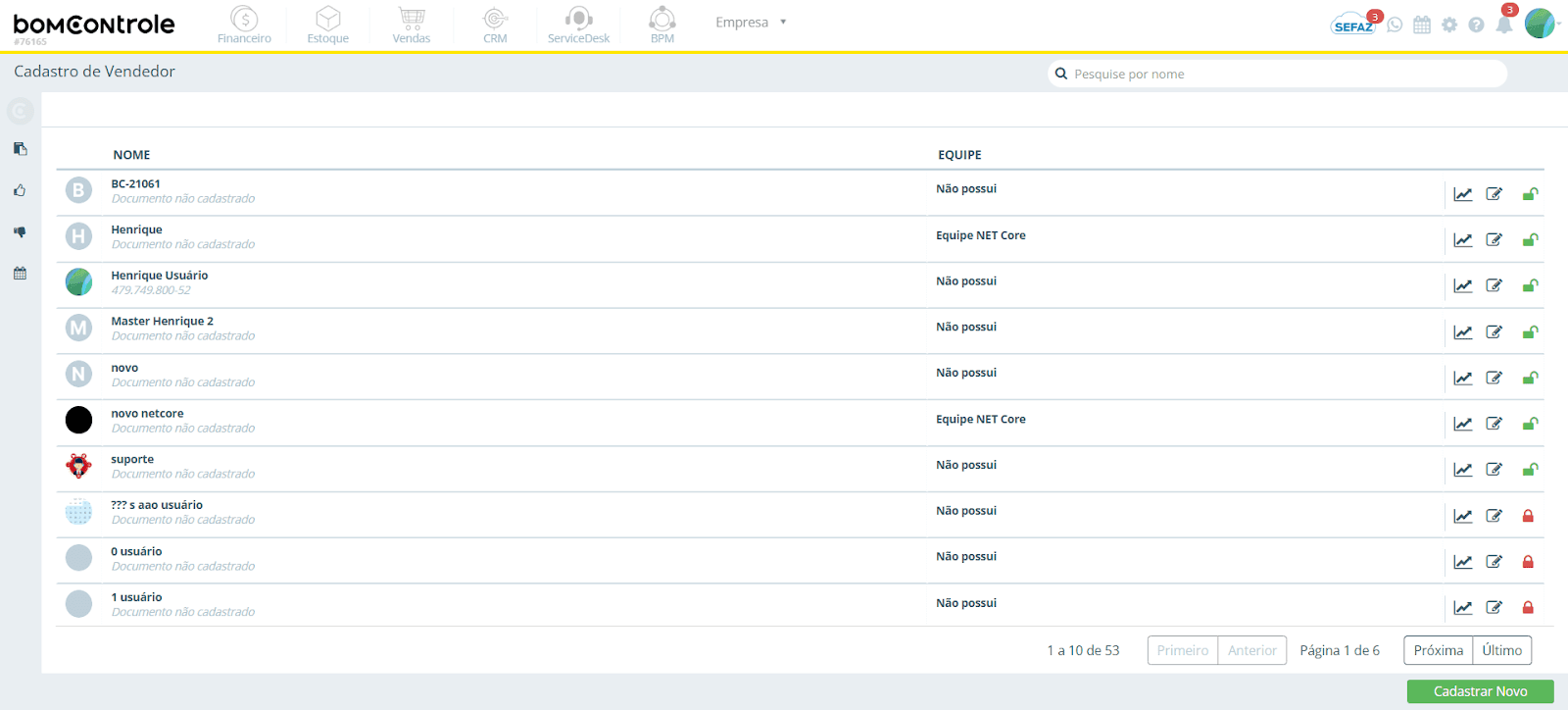
Ao acessar Vendas > Cadastros > Vendedor, você verá uma tela de pesquisa contendo:
Campo de busca – localizado no topo da tela, com o placeholder “Pesquise por nome”. Permite filtrar a listagem digitando parte do nome do vendedor. Dica: também é possível localizar pelo documento (CPF/CNPJ) do vendedor inserindo números no campo de busca, já que o sistema considera ambos os dados na filtragem.
Grid de resultados – exibe os vendedores cadastrados com as seguintes colunas:
Foto: ícone ou foto do perfil do vendedor. Exibe o avatar cadastrado do usuário vinculado ao vendedor (ou um ícone padrão caso não haja foto). Serve para identificar visualmente o vendedor.
Nome: nome completo do vendedor. Logo abaixo do nome, em fonte menor, o sistema apresenta o número de documento (CPF/CNPJ) do vendedor formatado. Caso o documento não tenha sido informado, exibirá a mensagem “Documento não cadastrado”.
Equipe: nome da equipe a que o vendedor pertence. Se o vendedor não estiver vinculado a nenhuma equipe, aparecerá “Não possui” nesta coluna.
Ações: botões para ações rápidas em cada vendedor:
Editar Meta – Ícone gráfico, botão com ícone de gráfico. Ao clicar, abre a modal Definir Meta para aquele vendedor (ver detalhes abaixo).
Editar – Ícone lápis, botão com ícone de lápis. Abre a tela de edição do cadastro do vendedor selecionado, permitindo alterar seus dados.
Bloquear/Desbloquear – Ícone cadeado
botão que mostra um cadeado aberto ou fechado. Serve para inativar (bloquear) ou reativar (desbloquear) o vendedor:Se o vendedor está ativo, o ícone exibido é um cadeado aberto (indicando que é possível bloqueá-lo) e a dica de ferramenta (tooltip) ao passar o mouse mostra “Bloquear”. Clicar bloqueia o vendedor, tornando-o inativo para novas vendas.
Se o vendedor já estiver bloqueado (inativo), o ícone será um cadeado fechado e o tooltip indicará “Desbloquear”. Clicar irá reativar o vendedor.
Impacto do bloqueio: vendedores bloqueados não podem ser selecionados em novos orçamentos, pedidos ou notas fiscais. Entretanto, permanecem no histórico de vendas já realizadas e podem ser reativados a qualquer momento. Na listagem, vendedores bloqueados continuam aparecendo (ordenados abaixo dos ativos) para que um gestor possa visualizá-los ou desbloqueá-los quando necessário.
Barra de ações – localizada fixamente no rodapé da tela de listagem:
Botão Cadastrar Novo – Botão verde Novo
situado no canto direito inferior. Clique para abrir a tela de Cadastro de Novo Vendedor, onde você poderá inserir os dados de um novo vendedor no sistema.
Imagem - Botão Definir Meta do Vendedor
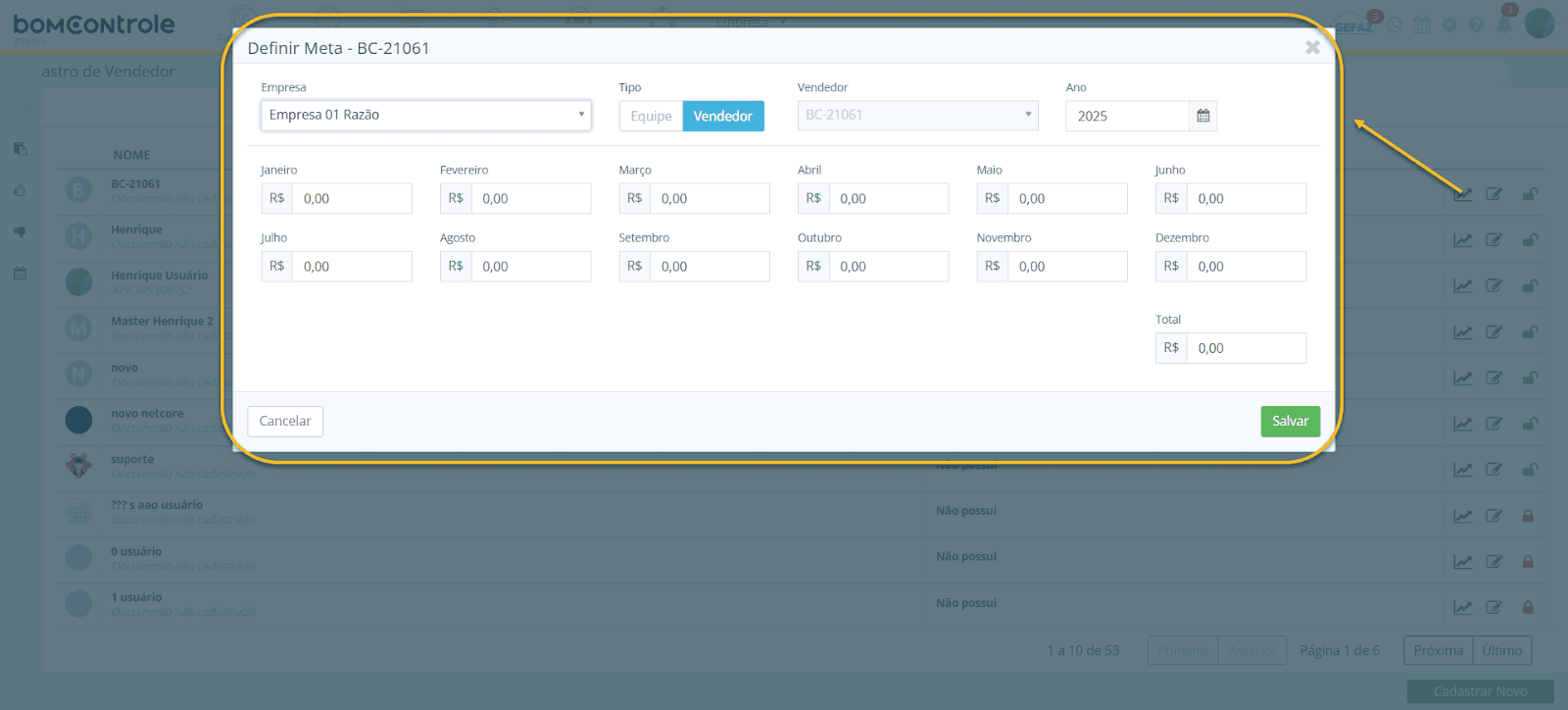
Modal "Definir Meta": ao acionar Editar Meta para um vendedor, abre-se uma janela modal para configurar as metas de vendas desse vendedor:
- Na modal, selecione a Empresa (nos casos de ambiente multi-empresa) para a qual a meta será definida e o Ano desejado (por padrão, o ano corrente já vem selecionado).
- Escolha o Tipo de meta: por padrão virá marcado Vendedor, aplicando-se ao vendedor individual escolhido. Alternativamente, é possível optar por Equipe para definir uma meta global a todos os vendedores de uma equipe (essa opção fica habilitada conforme permissões e contexto, e no caso de abrir a modal pela listagem de um vendedor específico, ele já estará selecionado).
- Com o ano selecionado, a modal exibirá 12 campos, um para cada mês, onde você pode informar a meta de faturamento daquele vendedor para aquele mês (em Reais). Conforme você preenche os meses, o campo Total é atualizado somando os valores. Inversamente, você pode informar um valor no campo Total Anual e utilizar a função de distribuir uniformemente entre os meses (o sistema irá preencher cada mês com 1/12 do total, ajustando centavos de diferença).
- Após inserir os valores desejados, clique em Salvar. As metas serão armazenadas para uso em relatórios e painéis de desempenho. (As metas definidas não interferem automaticamente em nenhum cálculo financeiro ou de estoque; elas servem para acompanhar o progresso de vendas em relação ao objetivo. Em relatórios de “Vendas por Vendedor” ou no dashboard do CRM, essas metas poderão ser comparadas com as vendas realizadas para cálculo de atingimento.)
3. Visão geral do formulário de Cadastro de Vendedor
Ao clicar em Cadastrar Novo ou em Editar um vendedor existente, abre-se a tela de Cadastro de Vendedor. Esse formulário é organizado em três seções principais, cada qual agrupando campos relacionados:
4. Resumo dos campos do cadastro de Vendedor
Abaixo, um resumo rápido de cada campo numerado no formulário e sua finalidade:
1. Usuário: usuário do sistema vinculado ao vendedor. Obrigatório. Define a identidade do vendedor (nome, login/e-mail) e é a base para permissões e acesso.
2. Equipe: equipe de vendas à qual o vendedor pertence. Opcional. Usado para agrupar vendedores (ex.: times regionais ou setores).
3. Ramal: número de ramal telefônico do vendedor. Opcional. Até 6 dígitos numéricos. Informativo, para contato interno.
4. Filtro padrão: filtro de CRM/Oportunidades padrão para o vendedor. Opcional. Define a visão ou filtro favorito de oportunidades que o vendedor verá por padrão.
5. Funil de venda padrão: funil de vendas padrão no CRM para o vendedor. Opcional. Determina qual pipeline de vendas (funil) o vendedor usará como principal nas oportunidades.
6. Ver todas oportunidades?: permissão de visibilidade no CRM. Obrigatório. Indica se o vendedor pode visualizar todas as oportunidades/atividades da empresa (caso marque “Ver Todas”) ou apenas as suas (caso “Ver apenas minhas”).
7. Envio de e-mails pelo sistema: habilita o envio de e-mails diretamente pelo BomControle usando a conta de e-mail do vendedor. Opcional. Depende de configuração da caixa de correio do usuário.
8. Leitura de e-mails pelo sistema: habilita a leitura/recebimento de e-mails do vendedor dentro do BomControle (captura automática de e-mails da caixa de entrada para o CRM). Opcional. Depende de configuração da caixa de e-mail e ativa um serviço de leitura.
9. Regra de Comissão: regra de cálculo de comissão atribuída ao vendedor. Opcional. Define como as comissões serão calculadas sobre as vendas (percentual, valor fixo, etc., conforme cadastro de regras de comissão).
10. Papel Vendedor: papel/função do vendedor na equipe comercial. Obrigatório. Exemplos: Vendedor, SDR (Sales Development Representative), Gerente. Usado para categorizar vendedores e para lógica de distribuição de comissão em oportunidades.
5. Descrição detalhada dos campos e seus impactos
Nesta seção, cada campo numerado é descrito em detalhes, incluindo regras de preenchimento/validação e impactos em outras áreas do sistema:
Imagem – Seção Dados Básicos do Vendedor
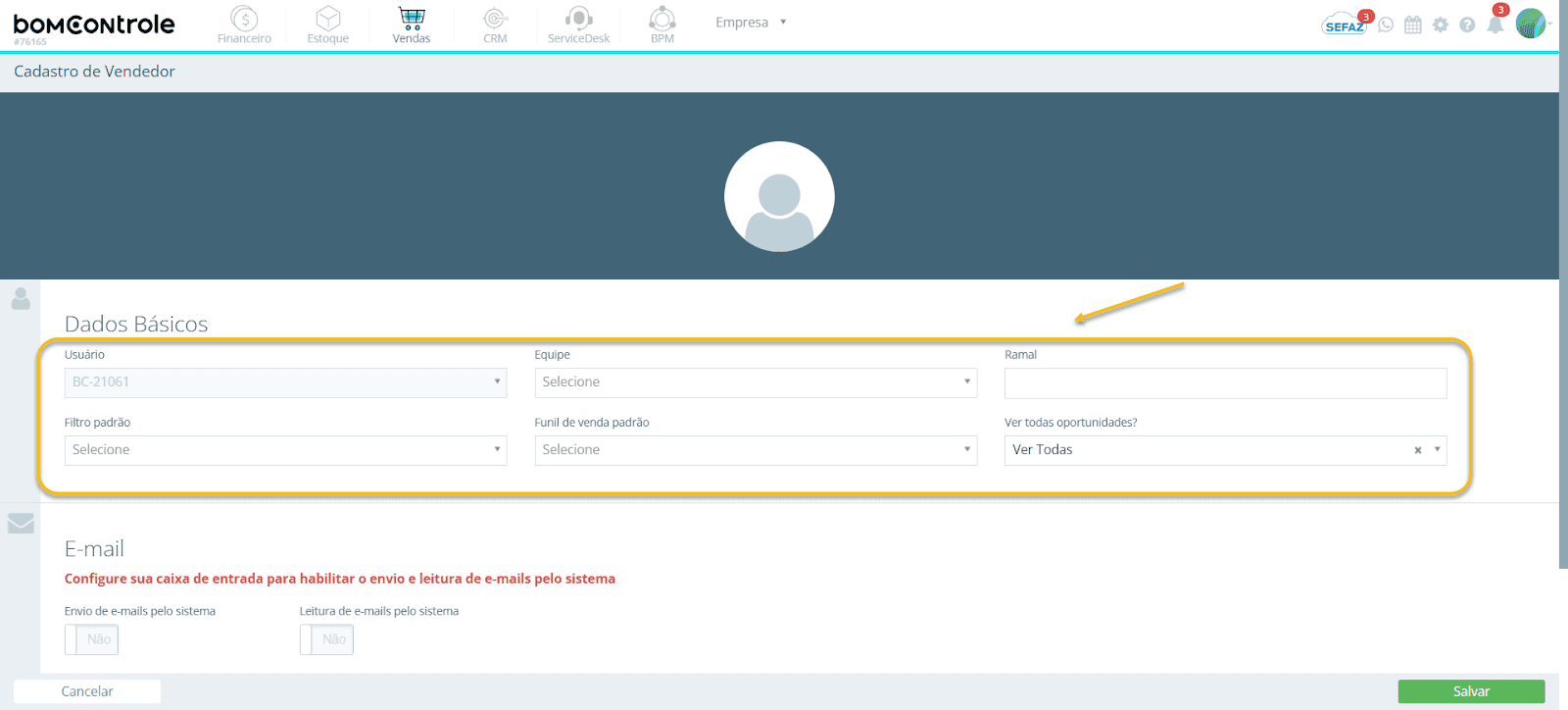
Usuário
Este campo liga o cadastro de vendedor a um usuário do sistema já existente. Ao criar um vendedor, é obrigatório selecionar um usuário (colaborador) cadastrado no BomControle.
Regras: campo obrigatório. Você deve escolher um usuário válido através da lista de seleção. Apenas usuários que não estejam vinculados a outro vendedor aparecem na lista (cada usuário só pode ser associado a um vendedor). Usuários bloqueados/inativos também são filtrados, garantindo que o vendedor esteja ligado a alguém com acesso ativo ao sistema.
Não é permitido prosseguir sem definir um usuário, e o sistema exibirá erro caso tente salvar sem usuário ou com um usuário já utilizado em outro vendedor. Após selecionar o usuário, o sistema carrega automaticamente a foto de perfil (avatar) e informações de e-mail/configuração do mesmo para apresentar na tela (por exemplo, habilitando ou desabilitando as opções de e-mail conforme as configurações daquele usuário).
Impacto: o nome e o documento do vendedor serão obtidos a partir dos dados do usuário selecionado (geralmente o nome completo e CPF/CNPJ informados no cadastro do usuário). Esse vínculo significa que o usuário passará a ter o papel de vendedor no sistema, podendo acessar o módulo de Vendas/CRM para gerenciar suas oportunidades e vendas.
Todas as vendas realizadas pelo sistema poderão ser associadas a este vendedor (através do usuário). Além disso, a autenticação e permissões do vendedor no sistema são as do usuário vinculado – por exemplo, se o usuário tiver acesso apenas à própria carteira de clientes, isso se refletirá na atuação dele como vendedor.
Importante: Caso o vendedor saia da empresa ou deixe de atuar, recomenda-se bloquear o vendedor (via botão de cadeado na listagem) e avaliar o bloqueio do usuário no módulo de Usuários, se apropriado. Porém, note que bloquear o vendedor não bloqueia o login do usuário automaticamente (são controles separados).
Equipe
Equipe de vendas na qual o vendedor atua, utilizada para organização interna e metas coletivas.
Regras: campo opcional. Você pode selecionar uma equipe existente na lista ou criar uma nova equipe rapidamente (clicando no ícone de “+” ao lado do campo, o sistema abrirá um cadastro rápido de equipe). Caso nenhuma equipe seja selecionada, o vendedor ficará sem associação de equipe (“Não possui”). Se uma equipe estiver bloqueada/inativa, ela não poderá ser escolhida (equipes bloqueadas são filtradas da lista).
Impacto: a associação de vendedores em equipes permite agrupamentos em relatórios e metas. Por exemplo, o BomControle permite definir metas de venda por equipe (na modal de metas, pode-se alternar para o modo Equipe e registrar um objetivo único para todos os membros). Relatórios de vendas podem sumarizar resultados por equipe, facilitando comparar desempenho de times diferentes. Fora isso, a equipe pode ser utilizada no CRM para fins de filtragem de oportunidades (ex.: um gestor visualiza as oportunidades filtrando por equipe). A definição de equipe não afeta financeiramente as vendas nem parâmetros de estoque, mas é crucial para gerenciamento e análise de desempenho coletivo.
Ramal
Número de ramal telefônico do vendedor ou extensão para contato interno.
Regras: campo opcional, numérico. Aceita até 6 dígitos. O sistema não obriga o preenchimento e não realiza validação além do limite de tamanho (se informado, deve ser um número de até 6 dígitos, sem caracteres especiais).
Impacto: este campo é meramente informativo. O ramal fica registrado no cadastro do vendedor e pode ser consultado por outros usuários (por exemplo, para entrar em contato telefônico com aquele vendedor dentro da empresa). Ele pode aparecer em relatórios ou na ficha do vendedor, mas não influencia cálculos, vendas ou quaisquer integrações externas. É útil para fins de comunicação interna, especialmente se o BomControle for usado também como base de dados de contatos de funcionários.
Filtro padrão
Filtro de oportunidades padrão associado ao vendedor. Define um critério de filtro do CRM que será preferencialmente utilizado para este vendedor.
Regras: campo opcional. A lista de seleção apresenta os filtros de CRM (painel de oportunidades) disponíveis. É possível criar um novo filtro personalizado clicando no ícone de adicionar (que abre a modal de criação de filtros do CRM). Caso um filtro seja selecionado, ele deve existir e estar ativo; do contrário, o sistema retornará erro ao salvar. Não é obrigatório escolher — se deixado em branco, o vendedor não terá um filtro pré-definido.
Impacto: esse campo melhora a experiência do vendedor no CRM. Quando o vendedor acessar o módulo de oportunidades, o sistema poderá aplicar automaticamente o filtro definido aqui como padrão, agilizando a visualização das oportunidades mais relevantes para ele. Por exemplo, pode-se definir um filtro “Minhas oportunidades abertas” ou “Oportunidades da minha região” para que, ao entrar no funil de vendas, o vendedor já veja esses dados sem precisar selecionar manualmente. O filtro padrão não altera permissões, apenas a visão inicial; o vendedor ainda poderá mudar para outros filtros manualmente. Não há impacto direto em vendas, estoque ou financeiro, mas indiretamente ajuda o vendedor a focar nas oportunidades certas, o que pode refletir em melhores vendas.
Funil de venda padrão
Funil de vendas (pipeline) padrão do vendedor no CRM. Se sua empresa utiliza múltiplos funis (por exemplo, funil de vendas de produto e funil de vendas de serviço, ou funis para diferentes linhas de negócio), aqui você define em qual funil o vendedor atua predominantemente.
Regras: campo opcional. A lista apresenta os funis de venda cadastrados no sistema. Selecione um funil para tornar padrão ou deixe em branco caso o vendedor trabalhe com o funil principal por padrão. O funil escolhido deve existir e estar ativo. Assim como no filtro, não é obrigatório preencher, e o sistema não gera erro se vazio (nesse caso, será considerado o funil padrão global do CRM).
Impacto: ao acessar o módulo CRM (oportunidades/vendas) ou ao criar uma nova oportunidade, o funil de vendas selecionado automaticamente para o vendedor será o definido neste campo. Isso poupa tempo e garante que as oportunidades do vendedor caiam no pipeline correto. Por exemplo, se há um funil específico para vendas via parceiros e apenas alguns vendedores o utilizam, definir esse funil aqui evita a necessidade de trocar manualmente a cada nova oportunidade. Esse campo não afeta cálculos financeiros ou de estoque, mas é importante para organização do processo de vendas. Vendedores com funil padrão distinto podem ser segmentados em relatórios de pipeline. Se for alterado posteriormente, não move oportunidades antigas de funil, apenas muda o padrão para novas atividades.
Ver todas oportunidades?
Configuração de permissão de visibilidade das oportunidades e atividades no CRM. Determina se o vendedor pode visualizar apenas as próprias oportunidades ou também as dos demais colegas.
Regras: campo obrigatório de seleção única. As opções são geralmente apresentadas como “Ver Todas” ou “Ver apenas minhas oportunidades”. É necessário escolher uma delas antes de salvar. Internamente, essa seleção corresponde a um valor booleano: “Ver Todas” = Sim, “Ver apenas minhas” = Não.
Por padrão, recomenda-se marcar “Ver apenas minhas oportunidades” para vendedores regulares, garantindo que eles vejam somente o pipeline próprio, a menos que haja necessidade de compartilhamento. Caso selecionado “Ver Todas”, o vendedor terá acesso global às oportunidades. Não há validação complexa além da obrigatoriedade – deve-se escolher uma das opções.
Impacto: este campo afeta a visibilidade no módulo de Vendas/CRM. Se marcado “Ver Todas”, o vendedor poderá acessar todas as oportunidades da empresa (ou da empresa/unidade dele), bem como todas as atividades relacionadas (tarefas, compromissos) de qualquer vendedor. Isso normalmente é concedido a perfis de gestão (por exemplo, um gerente de vendas que acompanha toda a equipe). Se marcado “Ver apenas minhas oportunidades”, o sistema restringe a visualização para que o vendedor veja somente as oportunidades em que ele próprio esteja envolvido (como responsável ou participante designado) e suas atividades. Isso aumenta a segurança e foco, evitando que vendedores acessem funis alheios.
Nota: Mesmo com visibilidade restrita, um vendedor pode eventualmente enxergar oportunidades de colegas caso faça parte da mesma equipe e o sistema tenha recursos de compartilhamento por equipe – porém, por padrão “Ver apenas minhas” limita estritamente ao usuário. Este campo não impacta nenhum cálculo financeiro ou de estoque, mas sim o escopo de dados que o vendedor pode acessar no sistema. É importante configurá-lo corretamente para respeitar a política da empresa (por exemplo, evitar que vendedores vejam clientes/propostas uns dos outros, se indesejado).
Imagem configuração de e-mail do vendedor
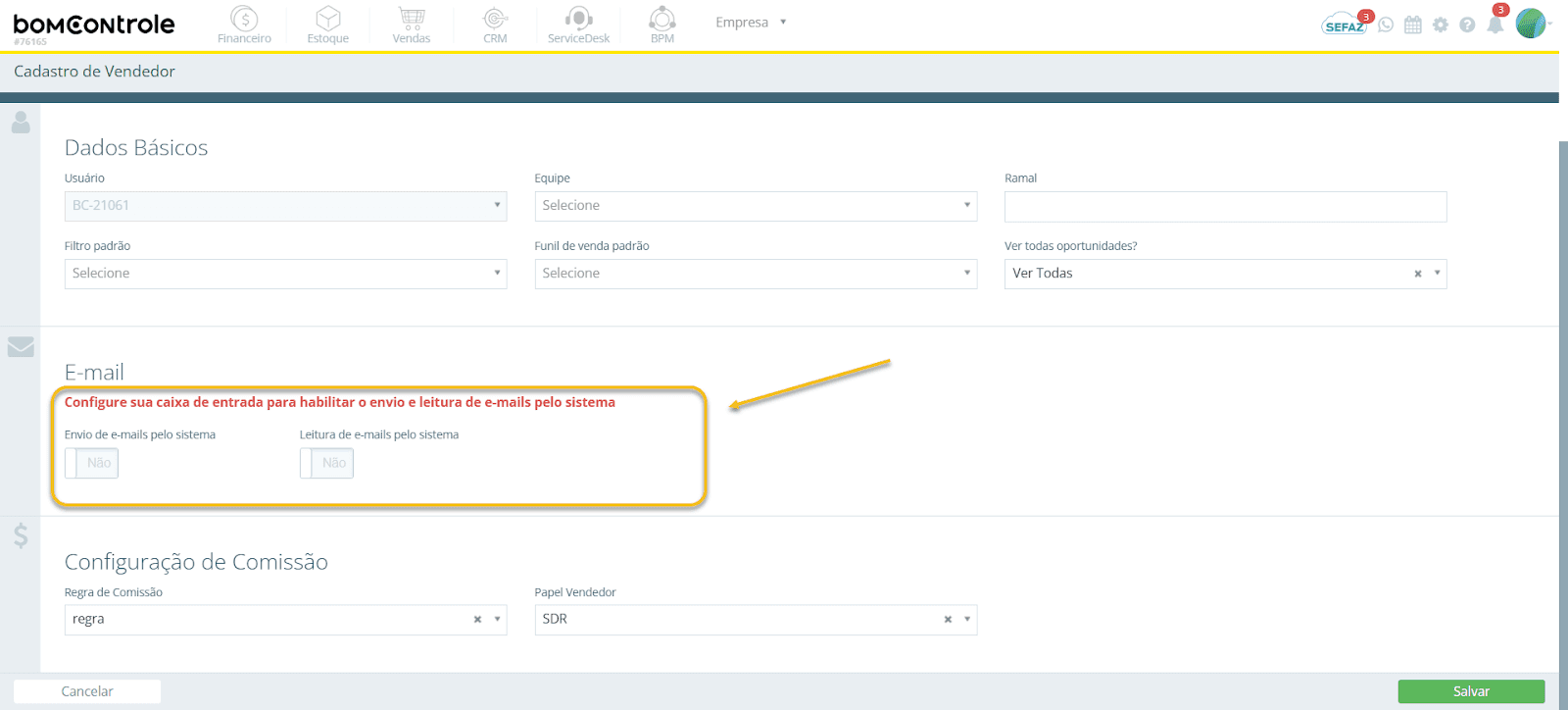
Envio de e-mails pelo sistema
Alternância (toggle) que habilita o envio de e-mails diretamente através do BomControle usando a conta de e-mail do vendedor (usuário vinculado). Quando ativado, o vendedor pode, por exemplo, enviar e-mails para clientes pelo módulo de CRM/vendas, e esses e-mails serão enviados pelo servidor configurado (como se fossem enviados da caixa postal pessoal dele).
Regras: campo opcional do tipo liga/desliga (Sim/Não). A disponibilidade do toggle depende de pré-condições: o usuário do sistema precisa ter configurado uma Caixa de Saída de E-mail no BomControle. Caso contrário, o sistema exibirá uma mensagem em destaque logo acima dos toggles de e-mail, informando “Configure sua caixa de entrada para habilitar o envio de e-mails pelo sistema” (no caso de ambos envio e leitura indisponíveis) ou mensagem similar. Nessa situação, o toggle ficará desabilitado (cinza) até que o usuário configure seu e-mail. Ou seja, se for false (usuário sem SMTP configurado), não será possível marcar “Sim”. Uma vez disponível, você pode marcar Sim para habilitar ou deixar Não para desabilitar. Não há validações de formato aqui – é apenas um switch booleano atrelado à configuração de e-mail existente do usuário.
Impacto: ao ativar “Envio de e-mails pelo sistema = Sim”, o vendedor poderá usar funcionalidades do BomControle que enviam e-mail, por exemplo: enviar um orçamento diretamente da tela de Orçamentos/Vendas para o cliente, ou responder leads via CRM, e esses e-mails sairão da conta dele (não de um e-mail genérico). O sistema utilizará as credenciais de SMTP configuradas para o usuário para mandar as mensagens, registrando possivelmente no CRM que o e-mail foi enviado.
Se desativado, essas ações de envio não estarão disponíveis – o vendedor precisaria enviar pelo seu cliente de e-mail externo manualmente. Para a empresa, habilitar o envio centralizado facilita o registro das comunicações no sistema (pois cada e-mail enviado pode ficar armazenado na timeline do cliente/oportunidade).
Observação: Este recurso, por si só, não gera nenhum lançamento financeiro nem afeta estoque. O impacto é operacional e de registro – por exemplo, um e-mail enviado pode ser associado à oportunidade e disponibilizado para consulta. Certifique-se de que o usuário configurou corretamente servidor SMTP e credenciais no BomControle; caso contrário, mesmo marcando “Sim”, os envios poderão falhar. Quando ativo, o status do envio não é exibido como um badge como no caso da leitura; o sistema apenas envia em tempo real quando solicitado.
Leitura de e-mails pelo sistema
Alternância que habilita o BomControle a realizar a leitura da caixa de entrada de e-mails do vendedor. Basicamente, autoriza o sistema a conectar-se regularmente à conta de e-mail do usuário (via IMAP ou serviço configurado) e importar e-mails recebidos, integrando-os ao CRM (por exemplo, vinculando automaticamente e-mails de clientes a seus registros de contato ou oportunidade).
Regras: semelhante ao anterior, este toggle depende de configuração. Só é possível ativá-lo (Sim) se o usuário tiver configurado a Caixa de Entrada no sistema (credenciais IMAP/Exchange para leitura). Caso contrário, a mensagem de alerta solicitará configuração e o toggle ficará desabilitado. Uma vez habilitado, marcar Sim inicia o processo de leitura automática; deixar Não significa que o sistema não irá importar e-mails desse vendedor. Também não há validação manual – o sucesso da função depende da configuração correta do e-mail.
Impacto: quando “Leitura de e-mails” está ativada, o BomControle passará a executar um serviço de monitoramento dos e-mails daquele vendedor. Os e-mails recebidos na caixa de entrada do vendedor serão lidos e alguns poderão ser automatcamente registrados no CRM – por exemplo, se um cliente responder a um orçamento, o sistema pode reconhecer o endereço de e-mail e anexar a resposta ao histórico da oportunidade ou cliente. O status dessa integração é indicado por um selo (badge) ao lado do toggle: verde (status Conectado/Operacional), amarelo (Em processo/aguardando), ou vermelho (Erro de conexão). Assim, o usuário/administrador sabe se a leitura está funcionando corretamente. Em caso de erro (badge vermelho), deve-se revisar as credenciais ou detalhes da caixa de e-mail. Do ponto de vista do sistema, habilitar a leitura torna o CRM mais completo, centralizando comunicação entrante. Atenção: a importação de e-mails não gera movimentações financeiras nem altera vendas; seu impacto é no CRM e atendimento. Contudo, de forma indireta, possibilita acompanhar conversas com clientes, podendo influenciar decisões de vendas (por exemplo, identificar rápido leads quentes via e-mail). Se decidir desativar posteriormente (marcar Não após ter estado Sim), o sistema interromperá a sincronização contínua – os e-mails já importados permanecem registrados, mas novos deixariam de ser trazidos.
Regra de Comissão
Determina qual regra de cálculo de comissão se aplica às vendas realizadas por este vendedor. No BomControle, as “Regras de Comissão” são configuradas separadamente (por exemplo, comissão de 5% sobre vendas de produtos, ou comissão fixa de R$X por contrato, etc.). Aqui você escolhe qual dessas regras pré-definidas será vinculada ao vendedor.
Imagem configuração comissão do vendedor
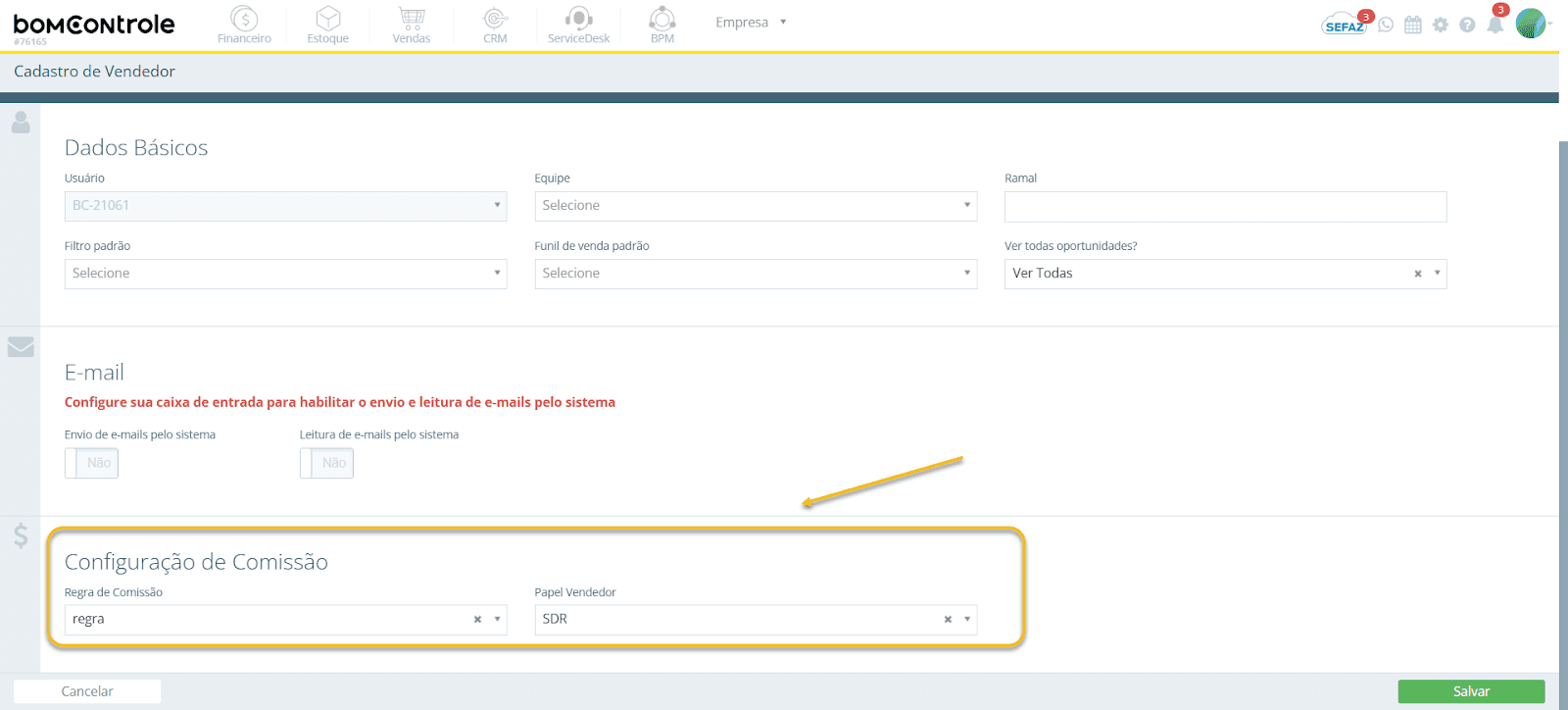
Regras: campo opcional. Selecione uma das regras de comissão disponíveis na lista. É possível criar uma nova regra clicando no ícone de adição ao lado, caso tenha permissão (isso abrirá o cadastro de Regra de Comissão). Não é obrigatório selecionar – se deixado em branco, o vendedor pode ficar sem regra de comissão padrão (nesse caso, o sistema poderá interpretar que ele não recebe comissão ou que será definida caso a caso). Se uma regra for selecionada, ela deve estar ativa e cadastrada; do contrário, ocorrerá erro no salvamento. Este campo aceita apenas um valor (uma única regra por vendedor).
Impacto: a definição da regra de comissão afeta diretamente o módulo de Vendas/Financeiro no que tange ao cálculo de comissão para esse vendedor. Quando uma venda (pedido, contrato ou nota fiscal de venda) é atribuída a um vendedor, o sistema pode calcular automaticamente o valor da comissão dele com base na regra selecionada. Por exemplo, suponha que a regra de comissão “Comissão 5%” esteja associada ao vendedor: ao fechar uma venda de R$ 1.000, o sistema saberá que deve calcular R$ 50 como comissão devida a esse vendedor. Esse valor pode ser usado em relatórios de comissionamento e, dependendo do processo da empresa, pode gerar títulos a pagar para o vendedor (se ele for um representante externo) ou ser considerado em folha de pagamento (se for interno). Nota: O BomControle permite consultar relatórios de “Comissões por Vendedor” e similares; se nenhuma regra estiver definida, esses relatórios poderão exibir zero ou o usuário deverá controlar manualmente. Importante lembrar que a regra de comissão também pode interagir com o tipo de papel do vendedor (campo a seguir) em casos de múltiplos vendedores participando de uma venda: por exemplo, um SDR e um Vendedor final podem dividir comissão segundo regras diferentes. Portanto, configurar a regra adequada garante que o cálculo seja fiel à política da empresa. Em termos de estoque, não há impacto – a comissão influencia apenas a margem financeira da venda. Na emissão de notas fiscais, a comissão não é um dado que vá no documento fiscal, mas é considerada internamente para fins de análise de resultado de venda.
Papel Vendedor
Indica a função ou papel desempenhado pelo vendedor dentro da área comercial. Este campo é utilizado para classificar os vendedores e habilitar lógica diferenciada para cada papel. Exemplos comuns de papéis: Vendedor (tradicional, que fecha vendas), SDR (pré-vendas, que qualifica leads), Pré-venda, Gerente Comercial, etc.
Regras: campo obrigatório. Deve-se selecionar um dos papéis cadastrados no sistema. Por padrão, o BomControle já fornece pelo menos um papel “Vendedor” e outro “SDR”. Você pode adicionar novos papéis conforme necessário (clicando no botão de adicionar ao lado do campo, se disponível). Não é possível salvar um vendedor sem definir o papel – o sistema exigirá a seleção.
Uma vez escolhido, é permitido alterar posteriormente, porém há uma restrição importante: se o vendedor já estiver vinculado a oportunidades em aberto que envolvam comissão, não será possível mudar seu papel. Nesses casos, ao tentar alterar e salvar, o sistema emitirá um erro informando que não é possível trocar o papel do vendedor enquanto existirem oportunidades não finalizadas associadas a ele.
Essa validação evita inconsistências, já que papéis distintos podem ter regras de comissão diferentes em uma mesma negociação. Portanto, caso seja realmente necessário mudar (por exemplo, promover um SDR a Vendedor), assegure-se de que ele não tenha negociações pendentes no funil (ou conclua/realoque-as) antes da mudança.
Impacto: o Papel do Vendedor tem influência principalmente no CRM e no cálculo de comissões em vendas complexas. Em cenários onde dois vendedores participam de uma venda (por exemplo, um SDR que iniciou o contato e um Vendedor que fechou o negócio), o BomControle pode atribuir comissões distintas para cada um com base em seus papéis.
Por exemplo, pode-se configurar que um SDR receba uma comissão menor ou um bônus fixo por lead convertido, enquanto o Vendedor recebe a comissão padrão sobre o valor vendido. O sistema utiliza o campo Papel Vendedor para essas regras internas de divisão de comissão (isso requer configuração das regras de comissão diferenciadas, mas o papel é o identificador do tipo de vendedor na fórmula).
Além disso, o papel pode ser útil em relatórios gerenciais – permitindo filtrar ou agrupar resultados por função (ver quanto venderam os SDRs vs Vendedores, por exemplo). No que diz respeito à permissão e acesso, normalmente todos os papéis de vendedor têm acessos semelhantes no sistema (definidos pelo perfil de permissão), mas empresas podem restringir certas funções a visualizações diferentes – esse controle seria via permissões e não diretamente pelo campo Papel, embora o nome do papel possa ser usado apenas para referência.
Em módulos como Estoque ou Financeiro, o papel não muda nada diretamente; porém, indiretamente, ao afetar a comissão, ele altera o custo de venda (comissão é uma despesa comercial) e assim o lucro apurado por venda no financeiro. Na emissão de notas fiscais, o papel do vendedor não aparece ou influencia o documento fiscal, mas internamente a empresa sabe, por exemplo, que determinadas vendas foram feitas por representantes externos (marcados por um papel específico) e isso pode orientar como lidar com essas notas (como precisar reter imposto de comissão para terceiros, etc., mas esse procedimento é externo ao sistema).
Em resumo, preencha corretamente o Papel para cada vendedor, pois isso garante que o fluxo de comissionamento e relatórios de pipeline funcionem de acordo com as regras de negócio da sua empresa.
Após preencher todos os campos acima conforme as regras, basta clicar em Salvar. O BomControle validará os dados e, se estiver tudo correto, gravará o cadastro do vendedor. Você verá uma mensagem de sucesso (“Vendedor salvo/atualizado com sucesso!”) e retornará à lista de vendedores. A partir daí, o novo vendedor já poderá ser selecionado nos módulos de Vendas (por exemplo, ao criar um orçamento, será possível escolhê-lo na lista de vendedores) e suas configurações (como filtro, funil padrão, permissões de visualização e e-mail) passarão a valer imediatamente para o usuário vinculado.
Em caso de erro no salvamento, revise as mensagens apresentadas. Os erros mais comuns incluem: tentar cadastrar um usuário já vinculado a outro vendedor, esquecer de preencher um campo obrigatório ou selecionar uma referência inválida (equipe ou regra de comissão inexistente, por exemplo). Corrija conforme a indicação e tente salvar novamente.
Conclusão
Com o cadastro de vendedores bem organizado, sua empresa poderá acompanhar metas, comissões e desempenho de vendas de forma muito mais eficaz, integrando essas informações aos processos de venda, financeiro e emissão de notas fiscais quando necessário. Lembre-se de manter os cadastros de vendedores atualizados (bloquear quem não faz mais parte, editar informações que mudarem, etc.) para garantir a confiabilidade dos dados nos relatórios e operações do BomControle. Boa vendas!
Faça um teste grátis
Sem cartão de crédito
Gratuito por 7 dias


